
Smart TVs werden immer beliebter in der heutigen Welt, weil immer mehr Menschen ihre Smartphones zum Streamen von Filmen und Serien und dem Teilen von Fotos und Videos auf dem Fernseher nutzen. Für iPhone Nutzer mit einem Apple TV ist das ein einfacher Prozess. Für alle, die ihr iPhone mit einem Sharp TV verbinden möchten, ist das Verbinden ein schwieriger Prozess ohne das nötige Knowhow. Glücklicherweise haben wir das Problem gelöst und eine Liste mit den besten Methoden zusammengesellt, mit der Sie das iPhone auf Sharp TV streamen können. Lesen Sie weiter, um die beste dieser Methoden herauszufinden.
Die Top Wege, das iPhone mit dem Sharp Smart TV zu verbinden
ApowerMirror
Das erste Tool, das Sie verwenden können, ist ApowerMirror. Dies ist eine großartige App für die Bildschirmspiegelung, die verschiedene Anforderungen erfüllen kann. Wenn Sie also hier erfahren möchten, wie Sie das iPhone an Sharp Smart TV anschließen, ist dies eine hervorragende Option. Erstens unterstützt diese App das Spiegeln auf iOS- und Android-Geräten. Grundsätzlich wird es zum Spiegeln des Telefons auf den PC und umgekehrt verwendet, kann aber auch zum Spiegeln des Telefons auf Smart-TV verwendet werden. Darüber hinaus können Sie mit diesem Tool Aktivitäten auf dem Bildschirm Ihres Telefons aufzeichnen, auf die Tastaturfunktionen des Spiels zugreifen, während einer Präsentation Anmerkungen auf dem Bildschirm einfügen und sogar ein Android-Gerät steuern. Unten erfahren Sie, wie Sie Ihr iPhone auf den TV streamen können mit dieser App.
- Laden Sie ApowerMirror herunter und installieren Sie es auf Ihrem iPhone und Sharp TV. Starte die App danach.
- Tippen Sie auf Ihrem iPhone auf die blaue Taste „M“, um Ihren Sharp-Fernseher zu erkennen.
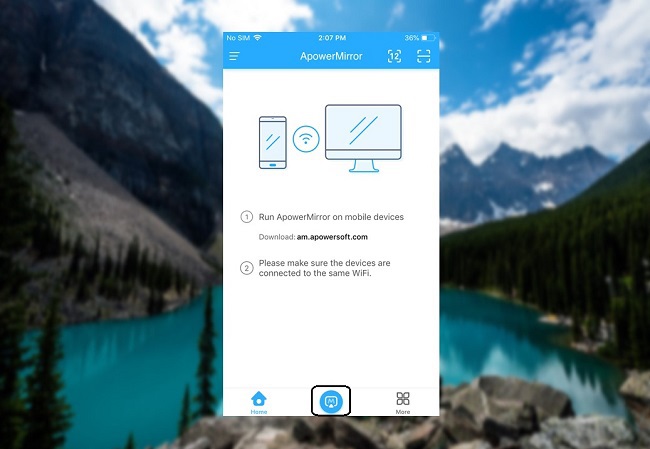
- Tippen Sie nach dem Erkennen auf den Namen Ihres Sharp TV.
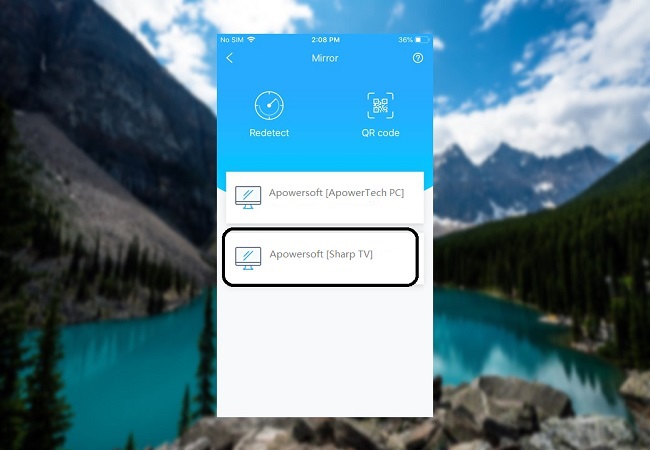
- Öffnen Sie Ihr Control Center, tippen Sie auf „Screen Mirroring“ (Bildschirmspiegelung) und suchen Sie den Namen Ihres Sharp-Fernsehgeräts, um eine erfolgreiche Verbindung herzustellen.
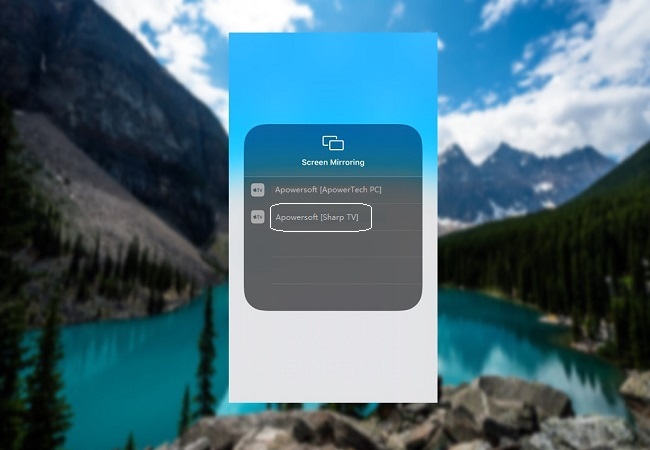
Anschließend wird Ihr iPhone-Bildschirm sofort auf Ihren Sharp TV gespiegelt.
LetsView

Eine weitere App, die das iPhone mit Sharp TV verbinden kann, ist LetsView. Es ist eine der wettbewerbsfähigsten Apps auf dem Markt, da es kostenlos und zuverlässig ist. Das Anschließen Ihres iPhones an einen Fernseher ist zwar kein direkter Vorgang, aber dennoch eine gute Option für Sie. Neben der Spiegelungsfunktion können Sie während der Spiegelung auch Bildschirmaufzeichnungen, Anmerkungen und Screenshots erstellen. All diese Funktionen kostenlos. Keine Registrierung erforderlich und unbegrenzte Nutzung. Hier erfahren Sie, wie Sie Ihr Telefon an Ihr Sharp-Fernsehgerät anschließen.
- Laden Sie die App herunter und installieren Sie sie auf Ihrem PC und iPhone.
- Starten Sie die App auf beiden Geräten und verbinden Sie sie im selben Netzwerk.
- Warten Sie nun, bis Ihr PC-Name auf Ihrem Telefon angezeigt wird. Sobald es angezeigt wird, tippen Sie auf den Namen des PCs und streichen Sie zu Ihrem Kontrollzentrum.
- Wählen Sie auf „Bildschirm-synchronisierung“ und tippen Sie schließlich auf den Namen Ihres PCs und dann auf „Spiegelung starten“.
iMediaShare App

iMediaShare ist ein bekanntes Programm zum kabellosen Übertragen von Mediendateien vom Smartphone zum Smart-TV. Es unterstützt iOS-Geräte mit iOS 6.0 oder höher. Wenn dies gesagt ist, ist das Spiegeln Ihres iPhones auf Ihren Sharp-Fernseher ohne einen Apple-Fernseher möglich. Abgesehen davon funktioniert es auch auf Spielekonsolen, Audiosystemen, Media-Boxen usw. Es kann sogar als Fernbedienung verwendet werden, um die Wiedergabe und Lautstärke Ihrer Mediendateien anzupassen. Darüber hinaus erkennt es das angeschlossene Gerät automatisch und gibt Ihren Medieninhalt sofort wieder oder Sie können zu Ihrem bevorzugten Medienplayer wechseln. Unten erfahren Sie, wie Sie mit der App Ihr iPhone mit Sharp Smart TV verbinden können.
- Laden Sie iMediaShare herunter und installieren Sie die App auf dem iPhone.
- Stellen Sie sicher, dass beide Geräte mit demselben WLAN -Netzwerk verbunden sind.
- Starten Sie die App auf dem iPhone und öffnen Sie die Medien-Datei, die gestreamt werden soll.
- Wählen Sie jetzt den Namen Ihres TV aus und starten sie das Streaming.
Chromecast

Alternativ können Sie aber auch Chromecast nutzen. Dieser kleine Player für digitale Medien wird in den Fernseher gesteckt und wird gemein als „Dongle“ bezeichnet. Mit diesem können Sie Medien von einer online Quelle auf einen hochauflösenden Fernseher oder Audio-System streamen mit Chromecast-fähigen Geräten. Zusätzlich können Sie Inhalte auf den kostenlosen Chrome-Browser streamen. Dadurch haben Sie die Möglichkeit, beliebte Filme und Serien vom iPhone und iPad auf dem größeren Bildschirm anzusehen dank der Chrome-App. Erfahren Sie jetzt, wie Sie das iPhone mit dem Sharp TV verbinden können.
- Verbinden Sie iPhone und Chromecast mit demselben WLAN Netzwerk.
- Laden Sie aus dem App Store die Google Home App herunter und installieren Sie diese.
- Verbinden Sie jetzt den Chromecast Dongle mit dem TV mit einem offenen HDMI Port. Verbinden Sie außerdem Chromecast mit einer Steckdose.
- Starten Sie Google Home und wählen Sie unter „Geräte“ oben rechts die Option „Einstellungen“ und dann auf „Fortsetzen“.
- Ein Code erscheint jetzt auf dem TV und iPhone. Wenn die Codes übereinstimmen tippen Sie auf „Ja“ auf dem iOS Gerät. Melden Sie sich jetzt mit Ihrem Google-Account an.
Fazit
Wenn Sie sich immer noch nicht für eine der Methoden entscheiden können, wird das vielleicht helfen: Mit all diesen vier oben genannten Tools können Sie Ihr iPhone drahtlos auf Sharp TV übertragen. Dennoch ist ApowerMirror eine großartige kostenlose Option, bei der Sie weder einen Chromecast noch ein Hardware-Gerät kaufen müssen. Es ist jedoch immer noch nützlich, über Bildschirmaufzeichnungsfunktionen und andere Funktionen zu verfügen, die Sie für andere Zwecke verwenden können.
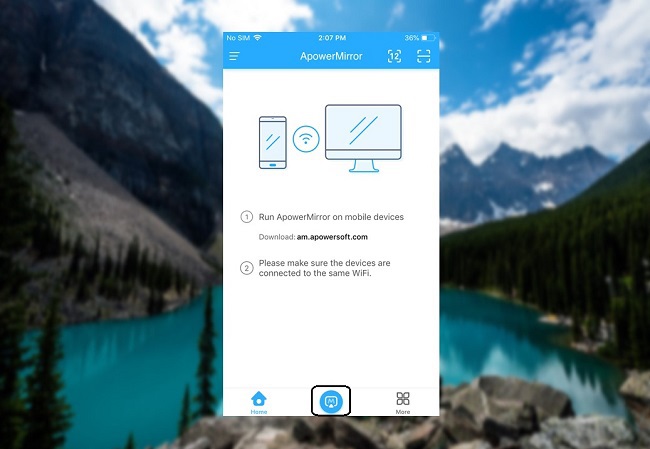
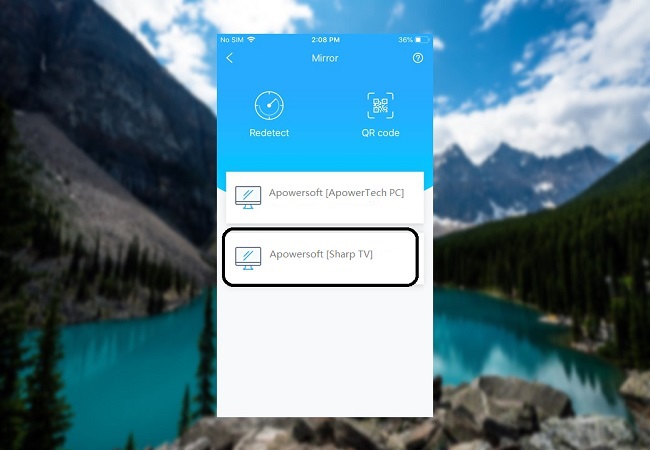
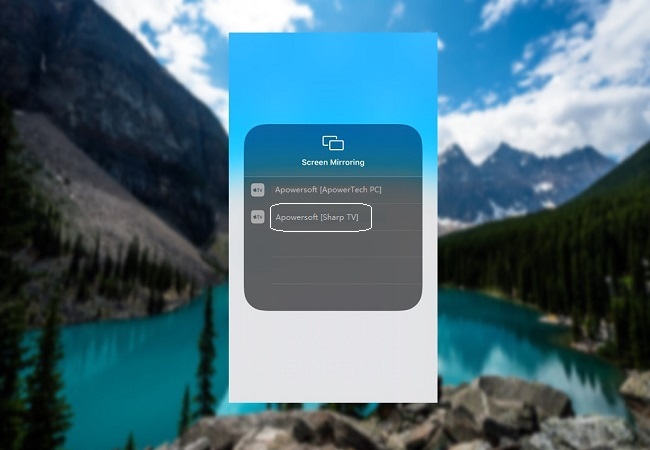
Einen Kommentar schreiben